
Los datos almacenados en nuestros dispositivos Samsung son invaluables, desde recuerdos personales irremplazables hasta contactos indispensables y documentos importantes. Sin embargo, ocurren accidentes, y el temido momento en que su galaxia cae en el agua puede provocar pánico y incertidumbre.
Mantener la seguridad financiera y el acceso a información crucial se vuelve primordial cuando enfrenta daños por agua. Esta guía está dedicada a abordar la pregunta crítica: Cómo recuperar los datos de un teléfono Samsung dañado por el agua. Cubriremos cuatro métodos efectivos para recuperar su valioso contenido, asegurando que no pierda lo más importante.
See also: Recuperación de GIF para Samsung Galaxy Dañado
Parte 1: ¿Es posible recuperar datos de Samsung dañado por el agua?
Sí, es posible recuperar datos de un dispositivo dañado por el agua cuando Galaxy Note/S/Tab se mojó, pero la tasa de éxito depende de varios factores, como el alcance del daño y la velocidad a la que actúa. Aquí hay algunos consejos a considerar antes de cavar más profundamente:
- Apagado inmediatamente: Si el dispositivo aún está encendido, apáguelo inmediatamente para evitar cortocircuitos.
- Secia el dispositivo: Retire la batería (si es posible), la tarjeta SIM y la tarjeta de memoria. Secia el dispositivo y sus componentes con un paño suave. Evite usar un secador de pelo o colocar el dispositivo en un horno, ya que el calor excesivo puede causar más daño.
- Use desecantes: Coloque el dispositivo en un recipiente con paquetes de gel de sílice o arroz crudo para absorber la humedad. Déjelo durante al menos 24-48 horas.
- Verifique la funcionalidad: Después de secar completamente el dispositivo, intente encenderlo. Si se enciende, haga una copia de seguridad de sus datos de inmediato.
¿Qué hacer cuando su teléfono Android se niega a encenderse después del daño por agua?
Parte 2: Cómo recuperar los datos de Samsung dañado por el agua a través de Smart Switch
Otro método para hacer una copia de seguridad de los datos de un teléfono dañado por el agua es usar Samsung Smart Switch. Esto guardará sus archivos en su computadora para transferir a otro dispositivo. El teléfono debe encenderse y funcionar hasta cierto punto, y la depuración USB debe habilitarse en las opciones de desarrollador.
¿Cómo hacer la recuperación de datos del teléfono dañado por el agua usando Samsung Smart Switch?
- Conecte su dispositivo Samsung a su computadora con un cable USB.
- Abra la aplicación Smart Switch en su computadora y elija la opción «Copia de seguridad».
- Seleccione los tipos de archivos que desea extraer. La aplicación respaldará todo por defecto.
- Después de hacer sus selecciones, haga clic en el botón «Copia de seguridad» nuevamente.
- Espere a que el proceso se complete y haga clic en «Aceptar» para finalizar.
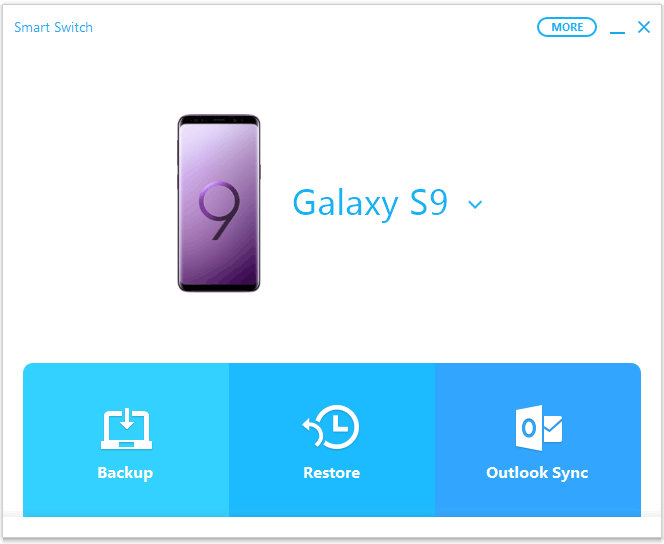
Para recuperar los datos de un teléfono dañado por el agua que no se enciende, use una tarjeta SD si sus datos deseados se guarda allí. Guía rápida: retire la tarjeta SD de su teléfono. Insérvelo en el lector de la tarjeta USB. Conecte el lector a su PC. Los datos aparecerán en la pantalla de su computadora para una extracción rápida.
Parte 3: Cómo obtener datos del teléfono Samsung dañado por el agua a través de SmartThings Find
Puede usar el servicio SmartThings Find (anteriormente «Find Mid Mobile») de Samsung para recuperar datos perdidos de un teléfono dañado por el agua. Este método no corrompe los datos y puede ayudar a recuperar imágenes, pero requiere un inicio de sesión previo con las credenciales de la cuenta Samsung en su galaxia. Aquí está el manual del usuario:
- Asegúrese de haber iniciado sesión en su cuenta de Samsung al ingresar a SmartThings Find.
- Elija «copia de seguridad» de la barra lateral.
- Autenticar y seleccionar archivos para copia de seguridad en la nube.
- Haga clic en «Realice una copia de seguridad» y espere.
- En otro dispositivo, inicie sesión en su Samsung Cloud y restaure los archivos de respaldo desde adentro.
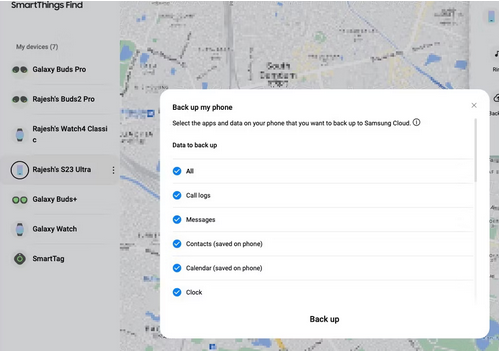
También puede disfrutar:
Parte 4: Cómo recuperar los datos del teléfono Galaxy dañado por el agua a través de Google Drive
Utilice plataformas de almacenamiento en la nube como Google Drive para almacenar de forma segura los datos de la memoria interna de su dispositivo Samsung. Esto le permitirá recuperar fácilmente la información que necesita en caso de daños por agua en su teléfono.
¿Cómo recuperar los datos del teléfono Samsung dañado por el agua que no se enciende usando Google Drive?
- Abra el sitio web oficial de Google Drive en su computadora e inicie sesión utilizando el correo electrónico asociado con su dispositivo Samsung dañado.
- Una vez iniciado sesión, navegue a la interfaz principal, haga clic en «Storage» y luego seleccione la opción «Copia de seguridad» ubicada en la esquina superior derecha.
- Verá una lista de las copias de seguridad más recientes para todos los dispositivos vinculados a su cuenta de Google.
- Encuentre la copia de seguridad de su dispositivo Android, haga clic en él y presione el botón «Descargar» para recuperar la copia de seguridad.
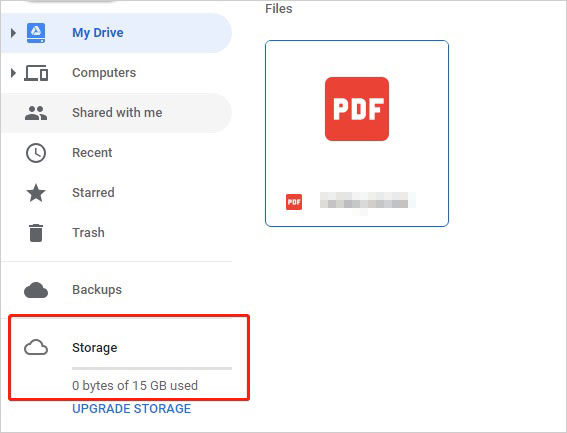
Parte 5: Cómo recuperar los datos del teléfono Samsung dañado por el agua sin copias de seguridad
El mal funcionamiento de la pantalla táctil, la pantalla anormal, la incapacidad de cargar, la fuga de la pantalla, la incapacidad de encender, los puntos de color de la pantalla se extienden … Estas son algunas reacciones adversas que ocurren cuando los teléfonos Samsung están expuestos al agua.
Para restaurar rápidamente el teléfono a la normalidad y extraer datos importantes, además de tomar algunas medidas de emergencia para lidiar con daños físicos al teléfono, es posible considerar el uso de herramientas profesionales de terceros como Recuperación de datos de Android. Puede proteger los datos de su teléfono por primera vez.
¿Cómo recuperar el contacto, las fotos, los videos, etc., del teléfono dañado por el agua Samsung utilizando la recuperación de datos de Android?
Paso 1. Enlace – Abra el programa que instaló en su computadora con Windows. Conecte el teléfono Galaxy dañado por el agua a la PC con un cable USB. Seleccione el modo de «extracción de datos de Android roto» para ver la interfaz a continuación.
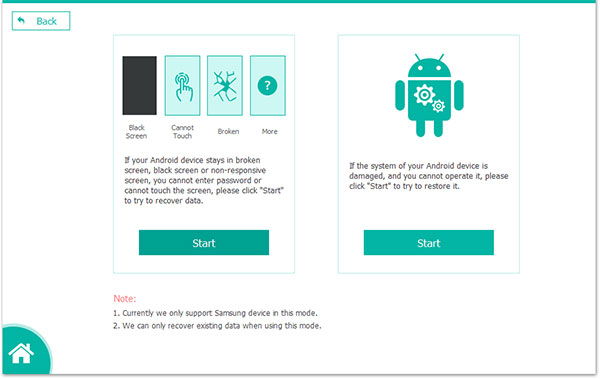
Paso 2. Confirmar – Haga clic en «Iniciar» e ingrese la información de su dispositivo (nombre del dispositivo y modelo de dispositivo). Haga clic en «Confirmar» para continuar.
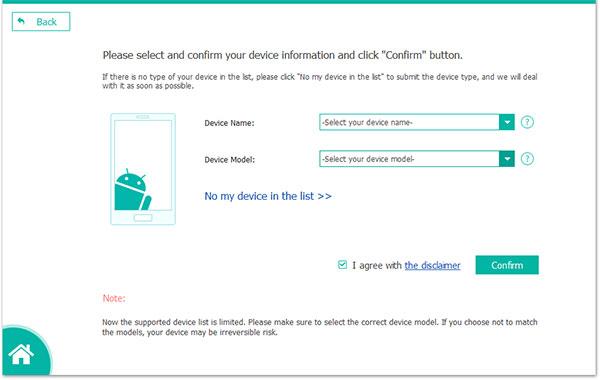
Paso 3. Escanear – Siga las instrucciones en pantalla para ingresar el modo de descarga, luego haga clic en «Inicio» para escanear los archivos.
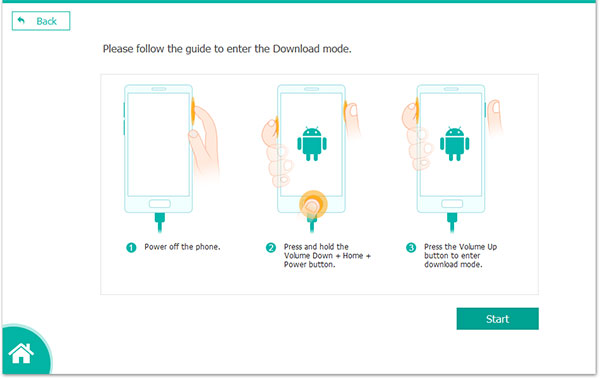
Paso 4. Recuperar – Después de escanear, previsualice los resultados en las carpetas. Seleccione los datos que desea extraer de Galaxy y guárdelos en su computadora de escritorio.
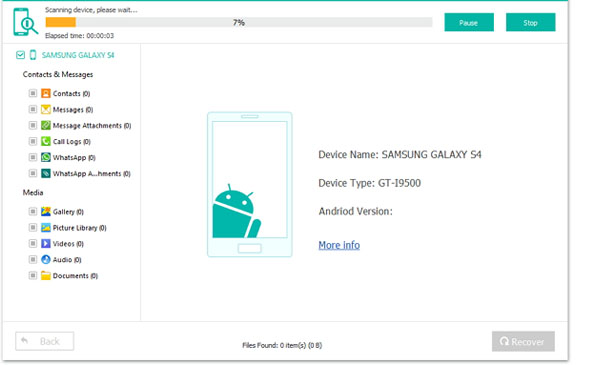
Preguntas frecuentes sobre el teléfono Samsung dañado por el agua
P1: ¿Cómo determinar si Samsung ha sido dañado por el agua?
- Inspeccione el indicador de daño líquido (ubicado dentro de la bandeja de tarjeta SIM o SD).
- Expulsar la bandeja con la herramienta proporcionada.
- Brilla una linterna en la ranura:
- Rosa sólido, morado o rojo: dispositivo expuesto a la humedad, el servicio necesario.
- Blanco o blanco sólido con XS rosa/púrpura: sin daños por agua.
Si se detectan daños por agua, se necesitan reparaciones. Tenga en cuenta que el daño físico no está cubierto por la garantía limitada de Samsung, pero aún puede programar una cita de servicio.
P2: ¿Cómo arreglar la galaxia dañada por el agua?
- Apague inmediatamente su dispositivo para evitar más daños.
- Expulsar las bandejas de tarjetas SIM y SD y eliminar cualquier tarjeta.
- Limpie suavemente el dispositivo con un paño seco y absorbente.
- Coloque el dispositivo en un recipiente lleno de paquetes de gel de sílice o arroz crudo.
- Inspeccione el dispositivo para cualquier humedad restante, especialmente en los puertos y aberturas.
- Intente encender el dispositivo. Si no se enciende, conéctelo a un cargador y vea si cobra.
- Si el dispositivo muestra signos de daño o no se enciende, comuníquese con un servicio de reparación profesional.
P3: ¿Cómo evitar que Samsng dañe el agua?
- Asegúrese de que su dispositivo tenga una calificación IP67 o IP68.
- Invierta en una caja impermeable de alta calidad de las marcas para mayor protección.
- Use enchufes de puerto para sellar cualquier puerto abierto, evitando que el agua ingrese a áreas sensibles.
- Evite cargar un dispositivo húmedo para evitar cortocircuitos y daños.
- Coloque un dispositivo húmedo en una bolsa con paquetes de gel de sílice para absorber la humedad.
- Verifique regularmente y mantenga sellos o juntas en su dispositivo.
- Realice una copia de seguridad regular de sus datos de Galaxy para evitar perder información importante.
- Mantenga su dispositivo fuera de entornos excesivamente húmedos.
Palabras de cierre
Al final de este pasaje, es posible que seguramente haya tenido una comprensión clara de varias técnicas de recuperación para los datos del teléfono Galaxy dañado por el agua. Para aquellos que buscan una solución más conveniente y eficiente sin la necesidad de una copia de seguridad previa, recomendamos usar el uso de la Recuperación de datos de Android software. Esta herramienta simplifica el proceso de recuperación, lo que lo hace accesible incluso en situaciones desafiantes generales.
![]()
